win10怎么将背景色调成绿色 图文教你把win10背景色调成绿色
更新时间:2021-10-05 15:20:00作者:mei
电脑升级为Windows10系统后桌面背景是黑色的,对于长时间面对电脑的用户来说,背景色绿色可以缓解疲劳。但是win10怎么将背景色调成绿色?要从哪里下手操作?今天收集整理具体设置方法给大家。
详细步骤如下:
1、打开电脑,点击桌面左下角的开始。
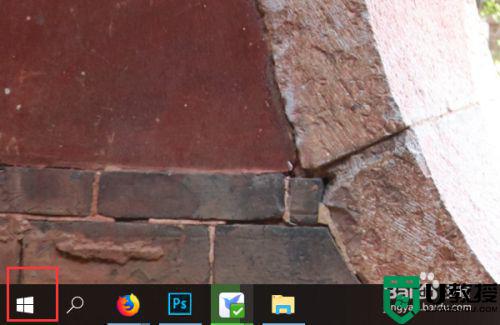
2、接着点击左边的设置按钮。
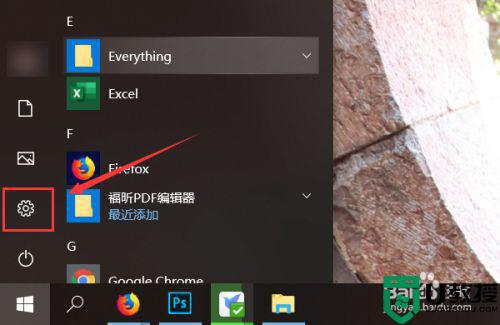
3、进入设置后,点击“个性化”。
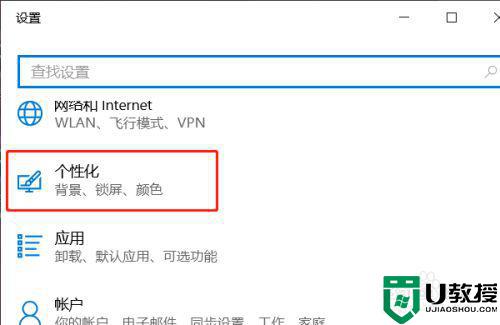
4、然后点击“背景”。

5、点击背景下的“图片”。
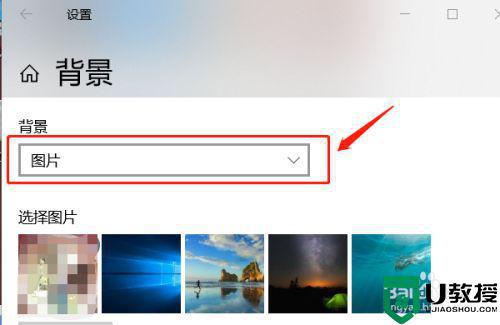
6、点击卸载点击后,弹出背景设置选项,选择“纯色”。
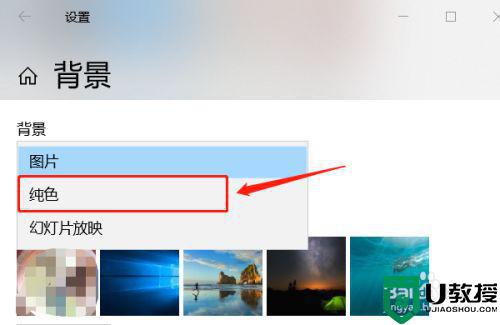
7、最后选择绿色即可。
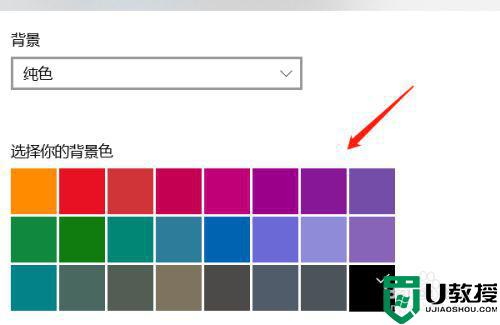
win10背景色除了绿色,还可以调成紫色、蓝色、红色等等你喜欢的样式,感兴趣的可以来调节试试。
win10怎么将背景色调成绿色 图文教你把win10背景色调成绿色相关教程
- win10修改背景绿色的步骤 win10怎样把文件夹背景色调成绿色
- word改绿色背景 win10的步骤 win10怎么把word底色变成绿色
- wps默认绿色背景 win10怎么设置成白色 win10系统中wps背景是绿色怎么变成白色
- win10修改excel背景色为绿色的步骤 win10 excel背景色怎么改成绿色
- win10表格绿色背景怎么设置 win10表格背景绿色设置方法
- win10背景色变成了绿色怎么办 win10窗口背景变绿色的恢复方法
- win10护眼豆沙绿怎么设置 win10电脑背景设置成绿色护眼方法
- win10文件夹背景黑色怎么改白色 win10系统文件夹背景黑色如何调为白色
- win10修改文件夹背景色的步骤 win10怎么改文件夹背景颜色
- window10文件夹背景怎么换黑色 win10文件夹背景改黑色方法
- Win11如何替换dll文件 Win11替换dll文件的方法 系统之家
- Win10系统播放器无法正常运行怎么办 系统之家
- 李斌 蔚来手机进展顺利 一年内要换手机的用户可以等等 系统之家
- 数据显示特斯拉Cybertruck电动皮卡已预订超过160万辆 系统之家
- 小米智能生态新品预热 包括小米首款高性能桌面生产力产品 系统之家
- 微软建议索尼让第一方游戏首发加入 PS Plus 订阅库 从而与 XGP 竞争 系统之家
热门推荐
win10系统教程推荐
- 1 window10投屏步骤 windows10电脑如何投屏
- 2 Win10声音调节不了为什么 Win10无法调节声音的解决方案
- 3 怎样取消win10电脑开机密码 win10取消开机密码的方法步骤
- 4 win10关闭通知弹窗设置方法 win10怎么关闭弹窗通知
- 5 重装win10系统usb失灵怎么办 win10系统重装后usb失灵修复方法
- 6 win10免驱无线网卡无法识别怎么办 win10无法识别无线网卡免驱版处理方法
- 7 修复win10系统蓝屏提示system service exception错误方法
- 8 win10未分配磁盘合并设置方法 win10怎么把两个未分配磁盘合并
- 9 如何提高cf的fps值win10 win10 cf的fps低怎么办
- 10 win10锁屏不显示时间怎么办 win10锁屏没有显示时间处理方法

